De bästa korrigeringarna för Power BI har gråtonad schemalagd uppdatering gråtonad
- Power BI schemalagd uppdatering gråtonad inträffar när den periodiska uppdateringsprocessen misslyckas.
- Du kan aktivera Power BI schemalagd uppdatering genom att skapa en ny schemauppdateringsplan.
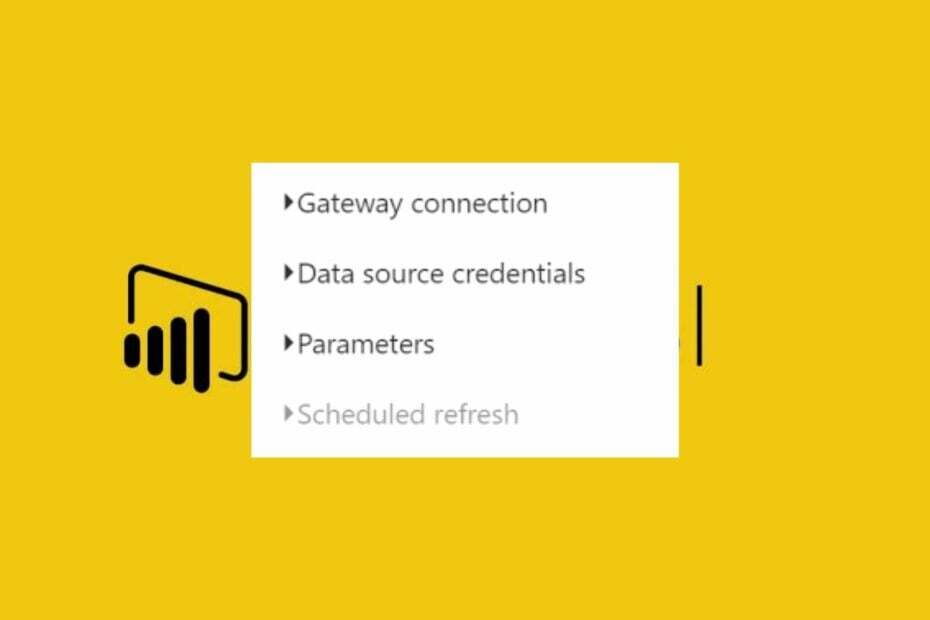
XINSTALLERA GENOM ATT KLICKA PÅ LADDA FILEN
Denna programvara kommer att reparera vanliga datorfel, skydda dig från filförlust, skadlig programvara, maskinvarufel och optimera din dator för maximal prestanda. Fixa PC-problem och ta bort virus nu i tre enkla steg:
- Ladda ner Restoro PC Repair Tool som kommer med patenterad teknologi (patent tillgängligt här).
- Klick Starta skanning för att hitta Windows-problem som kan orsaka PC-problem.
- Klick Reparera allt för att åtgärda problem som påverkar din dators säkerhet och prestanda.
- Restoro har laddats ner av 0 läsare denna månad.
I Power BI tillåter det schemalagda uppdateringsattributet användare att uppdatera data i sina datauppsättningar på ett återkommande schema. Processen kan dock avbrytas, vilket gör att Power BI Scheduled Refresh blir nedtonad.
Läsare kan kolla in vår guide på hur man uppdaterar data i Power BI för att hjälpa till med en manuell uppdatering i Power BI Desktop.
Varför är det schemalagda uppdateringsalternativet nedtonat i Power BI?
Användare kan stöta på schemalagda Power BI-uppdaterings gråtonade fel på grund av problem med Power BI-kontot eller installationen. Därför uppmanar det Power BI-processer att stöta på problem som att vara nedtonade.
På samma sätt kan andra faktorer orsaka problemet. Några är:
- Datauppsättningen är inte ansluten till datakällan – Datauppsättningen som inte är ansluten till en datakälla som stöder schemalagd uppdatering kan orsaka problemet.
- DirectQuery-anslutningen stöder inte schemalagd uppdatering – Problemet kan uppstå om datamängden du försöker uppdatera beror på en DirectQuery som inte stöds av Schemalagd uppdatering.
- Dataset stöder inte schemalagd uppdatering – Om datamängden du försöker uppdatera är beroende av en liveanslutning till en datakälla, kanske den inte stöder Schemalagd uppdatering. Därför kan det leda till problem.
- Schemalagd uppdatering är inaktiverad på andra filer – Datauppsättningen du försöker uppdatera kan förlita sig på en Excel-arbetsbok eller CSV-fil lagrad på OneDrive eller SharePoint Online. Så uppdateringsschemat kan vara inaktiverat för filtypen.
Dessa skäl kan dock skilja sig åt på Power BI-konton på olika datorer.
Hur aktiverar jag schemalagd uppdatering i Power BI?
Tillämpa följande preliminära kontroller:
- Åtgärda nätverksöverbelastning frågor.
- Se till att datauppsättningen är korrekt strukturerad.
Dessa förbereder dig från att stöta på fel när du följer stegen nedan.
1. Gör ändringar från Alternativ och inställningar
- Öppna din rapport på Power BI skrivbordet.
- Klicka på Fil menyn och klicka Alternativ och inställningar.
- Klick Datakälla inställningar, gå till Inloggningsuppgifter för datakällaoch klicka på ellips (…) bredvid datakällan du vill uppdatera.

- Välj Inloggningsuppgifter snäll i Redigera autentiseringsdialogrutan och klicka sedan på OK.
- Klick Publicera i den vänstra rutan väljer du arbetsytan där du vill publicera din rapport och klickar sedan på Publicera.
- Klicka på ellips (…) bredvid rapporten du just publicerat i Publicera dialog ruta.
- I den Rapportinställningar, Klicka på Schemalägg uppdatering och välj hur ofta du vill att rapporten ska uppdateras.
- Navigera till Autentiseringsmetod fliken, välj autentiseringsmetod och klicka Tillämpa för att spara ändringarna.
Du måste ha behörighet att ansluta till datakällan och behörighet att publicera rapporten på arbetsytan där du publicerar den. Läs om vad du ska göra om du har inte behörighet att öppna filer i Windows.
2. Skapa en ny plan för uppdatering av schema
- Logga in på din Power BI-portal.
- Högerklicka på Power BI-rapporter fliken och välj Hantera alternativ.

- Klicka på Datakällor alternativet, välj typ av autentisering i Autentisering typ bar, skriv in önskad Referenser och klicka på Spara.
- Navigera tillbaka till Power BI-rapport fliken och välj Hantera.
- Klicka på Schemalägg uppdateringsplan, klicka sedan på +Ny schemalagd uppdateringsplan för att skapa en ny uppdateringsplan.
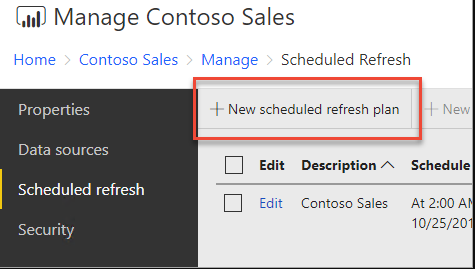
- På Ny schemalagd uppdateringsplan sida, ange beskrivningen och ett schema för den tid du vill att datamodellen ska uppdateras.
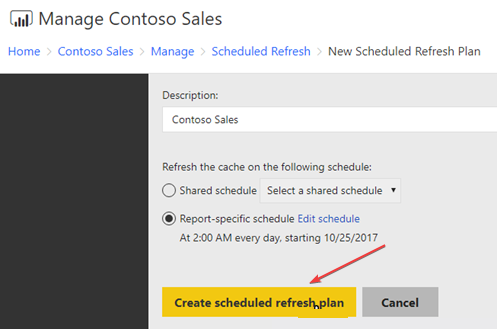
Genom att skapa en ny schemauppdateringsplan kan du aktivera Power BI Schedule Refresh.
- Går Adobe After Effects långsamt? 5 sätt att snabba upp det
- rtf64x64.sys: Hur man fixar detta Blue Screen of Death-fel
- 0x800704C6: Så här åtgärdar du det här Microsoft Store-felet
- Felkod 0x8024500c: Vad är det och hur man åtgärdar det
- AMDRyzenMasterDriver. SYS: 6 sätt att fixa detta BSOD-fel
Du kan kolla hur man lägger till en rapport i en instrumentpanel i Power BI för mer information om hur du behärskar användningen av Power BI.
Du kanske också upptäcker hur man kringgår Power BI-inloggningsproblem och den bästa webbläsarna som stöder Power BI på alla plattformar på din PC.
Om du har några frågor eller förslag, vänligen skriv dem i kommentarsfältet.
Har du fortfarande problem? Fixa dem med det här verktyget:
SPONSRAD
Om råden ovan inte har löst ditt problem kan din dator uppleva djupare Windows-problem. Vi rekommenderar ladda ner detta PC-reparationsverktyg (betygsatt Great på TrustPilot.com) för att enkelt ta itu med dem. Efter installationen klickar du bara på Starta skanning knappen och tryck sedan på Reparera allt.

![Hur man tar bort dubbletter på Power BI [fullständig guide]](/f/ce669d0ee6a171ecd6a5630bdd3fd241.png?width=300&height=460)
![Power BI Schemalagd uppdatering nedtonad [löst]](/f/d0e51be02a310ded4c4e1e240aade8d0.jpg?width=300&height=460)